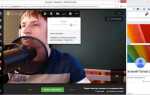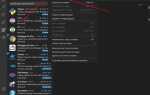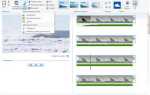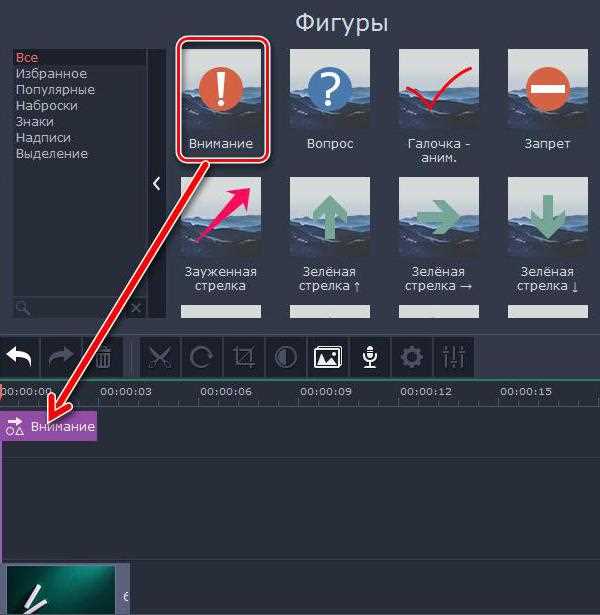
Если при работе с видеоредактором Movavi ваше видео не отображается или не загружается, это может быть связано с рядом технических проблем, от неправильных кодеков до настроек самой программы. Часто такие ошибки происходят из-за несовместимости форматов файлов или проблем с их распознаванием программой. Важно понимать причины этих сбоев, чтобы быстро восстановить нормальную работу приложения и продолжить редактирование без лишних задержек.
Первая причина – это использование неподдерживаемых кодеков. Movavi поддерживает ограниченное количество форматов, и если видео было снято в нестандартном кодеке или содержит сложные элементы, программа может не распознать его. Чтобы исправить ошибку, можно конвертировать файл в более совместимый формат с помощью того же Movavi или сторонних программ, например, HandBrake.
Вторая причина – это повреждение исходного файла. Иногда, при неправильной загрузке или передаче данных, файл может стать поврежденным, что приводит к невозможности его открытия. Для устранения этой проблемы можно использовать инструменты для восстановления видеофайлов, такие как Stellar Repair for Video.
Третья причина – сбои в установке программы. Если Movavi не видит видео, возможно, сама программа работает некорректно из-за поврежденных системных файлов или устаревших версий. В таком случае рекомендуется обновить приложение до последней версии или переустановить программу полностью, чтобы исключить все возможные ошибки, связанные с программным обеспечением.
При устранении этих проблем важно помнить, что точный метод зависит от специфики ошибки. Если видео не загружается в Movavi, проверьте кодеки, целостность файла и настройки самой программы. Эти простые шаги помогут быстро восстановить работоспособность редактора и избежать дополнительных трудностей.
Причины, по которым Movavi не распознает видео
1. Неподдерживаемый формат видео
Movavi поддерживает широкий спектр видеоформатов, однако не все. Форматы, такие как .mkv, .avi или .mov, могут вызвать проблемы, если они используют нестандартные кодеки. Чтобы решить эту проблему, конвертируйте файл в более универсальный формат, например .mp4 или .mov с кодеком H.264.
2. Поврежденный или неполный файл
Если видеофайл поврежден или не был полностью загружен, Movavi может не распознать его. Для проверки целостности файла используйте специальные утилиты для восстановления поврежденных видеоконтейнеров, такие как Stellar Video Repair или VLC.
3. Отсутствие нужных кодеков
Для воспроизведения некоторых видеофайлов Movavi требует определенные кодеки, которых может не быть в системе. Убедитесь, что установлены все необходимые кодеки, например, используя пакет K-Lite Codec Pack.
4. Конфликт с другими программами
Иногда другие приложения, такие как видеоплееры или программы для обработки медиа, могут блокировать доступ Movavi к файлам. Закройте все ненужные программы и попробуйте открыть файл снова.
5. Низкие системные требования
Если ваш компьютер не соответствует минимальным требованиям Movavi, программа может не распознавать видео или выдавать ошибки при загрузке файлов. Убедитесь, что ваша система соответствует требованиям по процессору, оперативной памяти и видеокарте.
6. Ошибки в метаданных файла
Некоторые видеофайлы содержат некорректные метаданные или отсутствие необходимых заголовков. Это может повлиять на их открытие в Movavi. Используйте утилиты для редактирования метаданных, чтобы исправить эти проблемы.
7. Проблемы с правами доступа
Если файл находится в защищенной папке или на внешнем носителе с ограниченными правами доступа, Movavi не сможет его открыть. Убедитесь, что у вас есть соответствующие права для работы с данным файлом, и попробуйте переместить его в другую директорию.
Как проверить совместимость форматов видео с Movavi
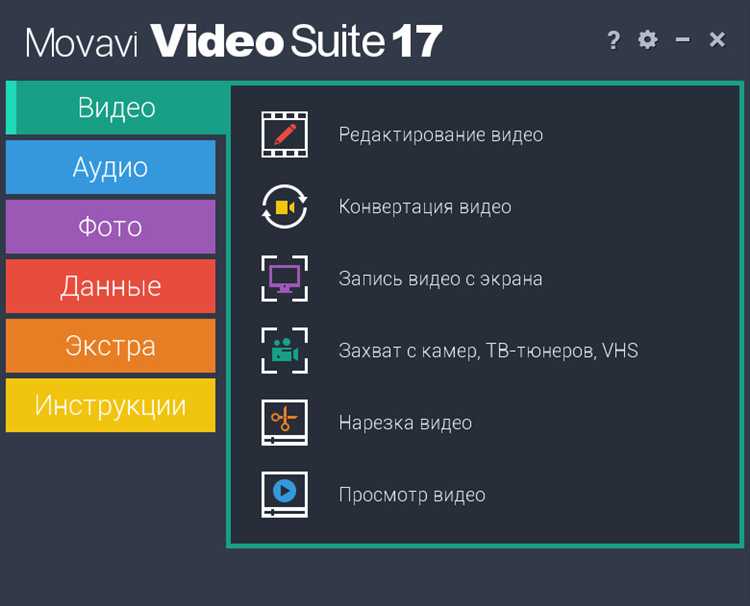
Для успешной работы с видео в Movavi важно убедиться, что выбранный формат поддерживается программой. Список совместимых форматов можно найти в документации на официальном сайте или в разделе «Справка» программы. Однако существует несколько практических шагов для проверки совместимости файлов.
1. Проверьте расширение файла. Movavi поддерживает популярные форматы, такие как .mp4, .avi, .mov, .mkv и .flv. Если ваше видео имеет одно из этих расширений, скорее всего, оно будет совместимо с программой. Для других форматов, например, .wmv или .webm, лучше воспользоваться конвертированием.
2. Используйте встроенную проверку в Movavi. Если видео не открывается, попробуйте использовать функцию импорта файлов через меню «Файл». При ошибке программа часто выдает информацию о несовместимости формата или кодека. В таких случаях рекомендуется использовать дополнительные инструменты для конвертации.
3. Проверьте кодеки. Иногда проблема заключается не в расширении файла, а в используемых кодеках. Movavi поддерживает H.264, MPEG-4, MPEG-2 и другие стандартные кодеки. Если файл использует нестандартный или устаревший кодек, программа может не распознать его. Для проверки можно использовать утилиты, такие как MediaInfo, чтобы узнать, какие кодеки использованы в видео.
4. Конвертируйте файл в поддерживаемый формат. Если файл не поддерживается, его можно конвертировать в более совместимый формат. Movavi предлагает встроенную функцию конвертации видео, которая позволяет преобразовать файл в .mp4 или другой совместимый формат без потери качества.
5. Убедитесь в правильности версии Movavi. Если вы используете устаревшую версию программы, возможно, она не поддерживает новые форматы или кодеки. Обновление до последней версии Movavi часто решает проблемы с совместимостью.
Роль кодеков и как их обновить для Movavi
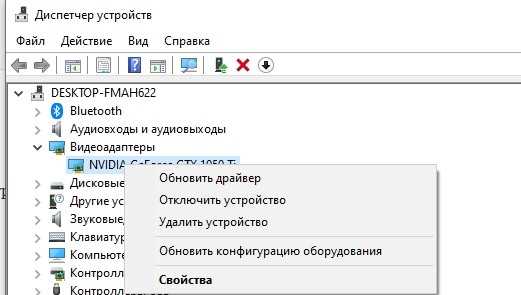
Movavi поддерживает множество популярных форматов, но если кодек не установлен или устарел, это может привести к ошибке. Важно обновлять кодеки, чтобы обеспечить совместимость с новыми форматами и избежать проблем с воспроизведением.
Как обновить кодеки для Movavi:
1. Проверьте наличие обновлений Movavi. Программа может автоматически устанавливать самые актуальные кодеки при обновлении. Перейдите в раздел настроек или обновлений программы и убедитесь, что установлена последняя версия.
2. Установите пакеты кодеков. Если Movavi не поддерживает нужный кодек, можно скачать и установить сторонние пакеты кодеков, такие как K-Lite Codec Pack. Этот пакет включает большинство необходимых кодеков для работы с видеофайлами различных форматов.
3. Обновите драйвера видеокарты. Некоторые кодеки, особенно для видео с высоким разрешением, могут требовать обновлений для вашего графического процессора. Убедитесь, что драйвера видеокарты актуальны, это может помочь решить проблемы с воспроизведением или редактированием.
4. Проверьте настройки системы. Иногда кодек может быть отключён на уровне операционной системы. В этом случае, обновите настройки в разделе «Управление кодеками» в панели управления Windows или через настройки macOS.
Регулярное обновление кодеков и программного обеспечения Movavi поможет избежать сбоев в работе и улучшит совместимость с новыми видеоформатами. Это особенно важно при работе с профессиональными проектами, где стабильность и качество воспроизведения имеют ключевое значение.
Что делать, если видео файл поврежден
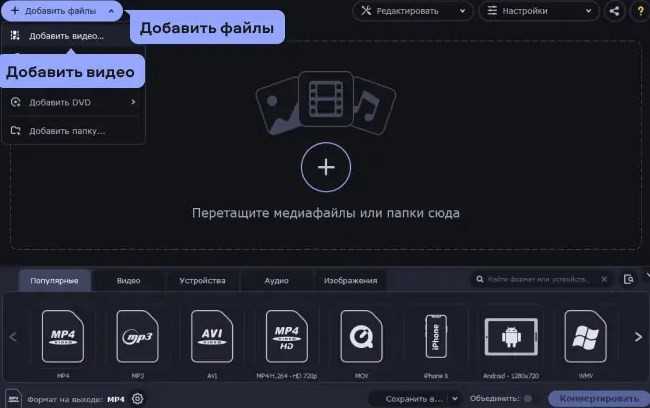
Если Movavi не видит видео и вы подозреваете, что файл поврежден, необходимо предпринять несколько шагов для устранения проблемы. Повреждение видеофайла может произойти по разным причинам: сбой при скачивании, отключение питания во время обработки, ошибки в файловой системе или вирусные атаки.
1. Использование инструментов для восстановления
Попробуйте восстановить поврежденный файл с помощью программ, таких как Stellar Video Repair или Digital Video Repair. Эти утилиты могут восстанавливать поврежденные заголовки и метаданные файла, а также исправлять проблемы с кодеками.
2. Проверка на ошибки файловой системы
Если файл находится на внешнем носителе, возможно, повреждение произошло из-за ошибок на диске. Проверьте диск с помощью встроенных инструментов Windows (например, chkdsk) или с помощью утилит для диагностики состояния жесткого диска.
3. Конвертация файла в другой формат
Использование конвертеров (например, HandBrake или FFmpeg) может помочь преобразовать поврежденный видеофайл в другой формат. Иногда при конвертации видео можно «вылечить» поврежденные участки или обойти ошибку, если повреждены только метаданные или заголовок.
4. Проверка видео с помощью VLC
VLC Media Player может иногда воспроизвести поврежденный файл, обрабатывая его и игнорируя поврежденные фрагменты. Это не восстановит сам файл, но поможет вам получить доступ к содержимому для дальнейших действий.
5. Использование командной строки FFmpeg
FFmpeg – это мощный инструмент для работы с видеофайлами. Для исправления поврежденного файла можно использовать команду для «перепаковки» данных в новый контейнер, например:
ffmpeg -i поврежденный_файл.mp4 -c copy исправленный_файл.mp4
6. Обращение к специалистам
Если файл поврежден серьезно и все попытки его восстановления не увенчались успехом, возможно, потребуется обратиться к профессиональным сервисам восстановления данных.
Как настроить разрешение экрана и видеовыход для Movavi
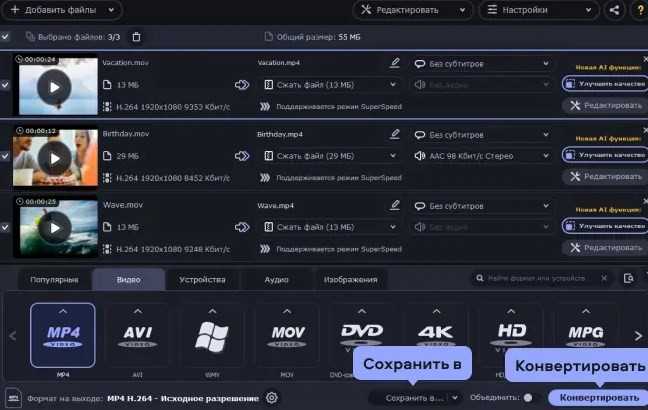
Для корректной работы Movavi важно правильно настроить разрешение экрана и видеовыход. Неправильные настройки могут привести к тому, что программа не будет распознавать видеофайлы или отобразит их с ошибками. Рассмотрим, как правильно настроить эти параметры для стабильной работы.
Перед настройкой убедитесь, что ваша видеокарта и драйверы актуальны. Неверные или устаревшие драйверы могут вызвать проблемы с отображением видео.
1. Настройка разрешения экрана

Разрешение экрана влияет на качество отображения видео. Movavi поддерживает стандартные разрешения экранов, однако в случае проблем с просмотром видео, попробуйте изменить параметры.
- Откройте настройки дисплея через Панель управления Windows или меню «Настройки» на macOS.
- Выберите рекомендованное разрешение для вашего монитора (чаще всего это наибольшее доступное значение).
- Если видео отображается с артефактами, уменьшите разрешение экрана до стандартного (например, 1280×720 или 1920×1080).
- После изменения разрешения перезапустите Movavi и проверьте работу программы.
2. Настройка видеовыхода
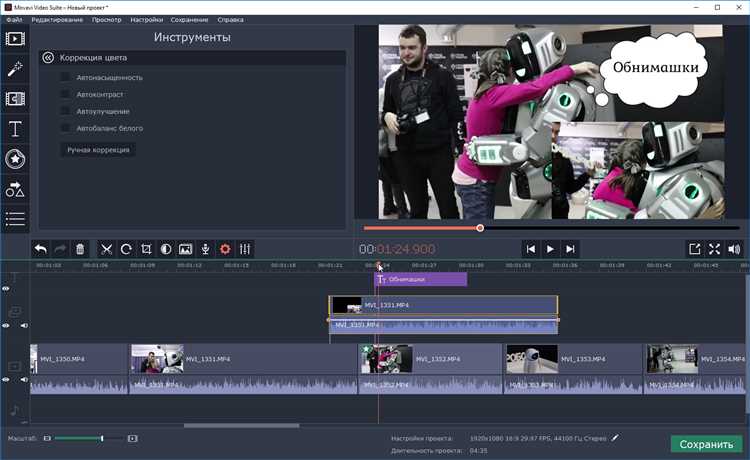
- Подключите внешний монитор или проектор к компьютеру через HDMI, VGA или DisplayPort.
- Перейдите в настройки «Экран» или «Мониторы» на вашем ПК. Убедитесь, что внешнее устройство правильно распознано системой.
- Если внешнее устройство подключено, установите его как основной экран или расширьте рабочий стол, если нужно.
После выполнения этих шагов Movavi должен корректно отображать видео и работать с внешними устройствами без сбоев.
Почему Movavi не видит видео при использовании внешнего устройства

Другой возможной причиной является подключение устройства через несовместимый порт или кабель. Например, при использовании устаревших версий USB или HDMI могут возникать проблемы с передачей данных. Рекомендуется проверять кабели и порты на наличие физического повреждения, а также обновить драйвера для внешнего устройства, если это необходимо.
Также стоит учесть, что Movavi может не распознавать внешний накопитель или камеру, если устройство не настроено на корректную работу с операционной системой. В некоторых случаях потребуется установить дополнительные драйвера для устройств, например, для камеры или видеорегистратора.
Если при подключении внешнего устройства к компьютеру Movavi не видит видео, стоит проверить настройки устройства. Некоторые камеры и видеорегистраторы могут требовать активации режима захвата или передачи данных, иначе видео не будет передано в программу. Это может быть связано с настройками устройства или использованием специфических приложений для передачи контента.
Решением может стать и перезагрузка программы и компьютера, а также использование другого USB-порта или HDMI-выхода, если проблема не устраняется простыми методами.
Как обновить или переустановить драйвера видеокарты для Movavi
Проблемы с отсутствием видео в программе Movavi могут быть связаны с устаревшими или поврежденными драйверами видеокарты. Для корректной работы программы и улучшения совместимости с видеофайлами, важно регулярно обновлять или переустанавливать драйвера видеокарты.
Для обновления драйвера видеокарты необходимо сначала определить модель вашего устройства. Откройте «Диспетчер устройств» через меню «Пуск». В разделе «Видеоадаптеры» найдите свою видеокарту и запомните ее модель. Для пользователей Windows 10 и 11 также доступна функция автоматического обновления через Центр обновлений.
Далее, перейдите на сайт производителя видеокарты (NVIDIA, AMD или Intel). На странице поддержки выберите соответствующую модель и операционную систему. Скачайте и установите последнюю версию драйвера. Важно не просто обновить драйвер, но и перезагрузить компьютер, чтобы изменения вступили в силу.
Если после обновления проблемы остаются, попробуйте переустановить драйвер. Для этого в «Диспетчере устройств» выберите вашу видеокарту, нажмите правой кнопкой мыши и выберите «Удалить устройство». После этого перезагрузите компьютер. Windows автоматически установит стандартный драйвер, который можно заменить на более свежий, скачанный с официального сайта.
Если вы используете несколько видеокарт (например, интегрированную и дискретную), проверьте настройки программы Movavi. В меню «Настройки» можно вручную выбрать, какую видеокарту использовать для рендеринга, что может повлиять на работу программы.
Проверка системных настроек и прав доступа к файлам в Movavi
При возникновении проблемы с невозможностью открытия видеофайлов в Movavi, важно сначала проверить системные настройки и права доступа к файлам. Это позволит исключить проблемы, связанные с разрешениями и взаимодействием программы с операционной системой.
Вот несколько шагов, которые помогут устранить ошибку:
- Проверьте права доступа к файлам: Убедитесь, что файлы видео находятся в папке с полными правами доступа. Если файл находится в защищенной системной папке или на внешнем носителе, переместите его в более доступное место, например, на рабочий стол или в папку «Документы».
- Права администратора: Запустите Movavi от имени администратора. Для этого правой кнопкой мыши щелкните по иконке программы и выберите «Запуск от имени администратора». Это устранит проблемы с ограничениями прав на уровне системы.
- Проверка настроек антивируса и брандмауэра: Некоторые антивирусные программы или брандмауэры могут блокировать доступ Movavi к видеофайлам. Проверьте настройки безопасности и временно отключите антивирус или настройте исключения для Movavi.
- Обновление драйверов видеокарты: Устаревшие драйверы видеокарты могут привести к неправильному отображению или невозможности воспроизведения видео. Убедитесь, что драйверы видеокарты обновлены до последней версии, скачав их с официального сайта производителя.
- Проверка совместимости файлов: Некоторые форматы видео могут требовать дополнительных кодеков для правильного воспроизведения. Убедитесь, что установлен пакет кодеков, соответствующий формату вашего видео. Movavi поддерживает широкий спектр форматов, но в случае редких расширений кодеки могут понадобиться дополнительно.
После выполнения этих шагов попробуйте снова открыть видео в Movavi. Если проблема не исчезла, возможно, потребуется дополнительная диагностика системы или переустановка программы.
Вопрос-ответ:
Почему Movavi не видит видео после загрузки?
Причин, по которым Movavi может не видеть видео, несколько. Одна из наиболее частых — это неподдерживаемый формат файла. Убедитесь, что видео имеет расширение, которое поддерживается программой (например, MP4, AVI, MOV). Также проблема может быть связана с повреждением самого файла или его неправильной кодировкой. Для проверки используйте другие медиаплееры, чтобы исключить повреждение файла.
Как исправить ошибку, если Movavi не может открыть видеофайл?
Если Movavi не открывает видеофайл, первым делом проверьте его формат. Попробуйте конвертировать видео в поддерживаемый формат с помощью стороннего инструмента. Также возможна ошибка в кодеке, если видео использует редкие или устаревшие кодеки. В таком случае стоит обновить кодеки на вашем компьютере или установить дополнительные, например, K-Lite Codec Pack.
Что делать, если Movavi не распознает видео на внешнем жестком диске?
Movavi может не видеть видео на внешнем жестком диске из-за проблем с подключением или неправильным монтированием устройства. Попробуйте подключить жесткий диск напрямую к компьютеру через другой порт или кабель. Также стоит убедиться, что диск отформатирован в совместимом с операционной системой формате (например, NTFS для Windows). Если проблема не решена, возможно, стоит проверить диск на наличие ошибок с помощью встроенных инструментов системы.
Почему Movavi не видит видео, если оно воспроизводится в других программах?
Если видео воспроизводится в других программах, но не в Movavi, это может быть связано с несовместимостью программы с определенными кодеками или настройками проекта. Попробуйте обновить Movavi до последней версии, так как новые обновления часто содержат исправления подобных ошибок. Также стоит проверить настройки проекта в Movavi: возможно, выбран неподходящий формат или параметры для работы с видео.
Как устранить ошибку «Movavi не может загрузить видео» при попытке импорта?
Ошибка «Movavi не может загрузить видео» может быть вызвана несколькими причинами, среди которых повреждение файла, его неправильная кодировка или несовместимость с программой. Попробуйте использовать другие методы импорта, например, перетащите файл непосредственно в окно программы. Также проверьте, не заблокирован ли доступ к видео из-за прав администратора или безопасности вашей операционной системы.